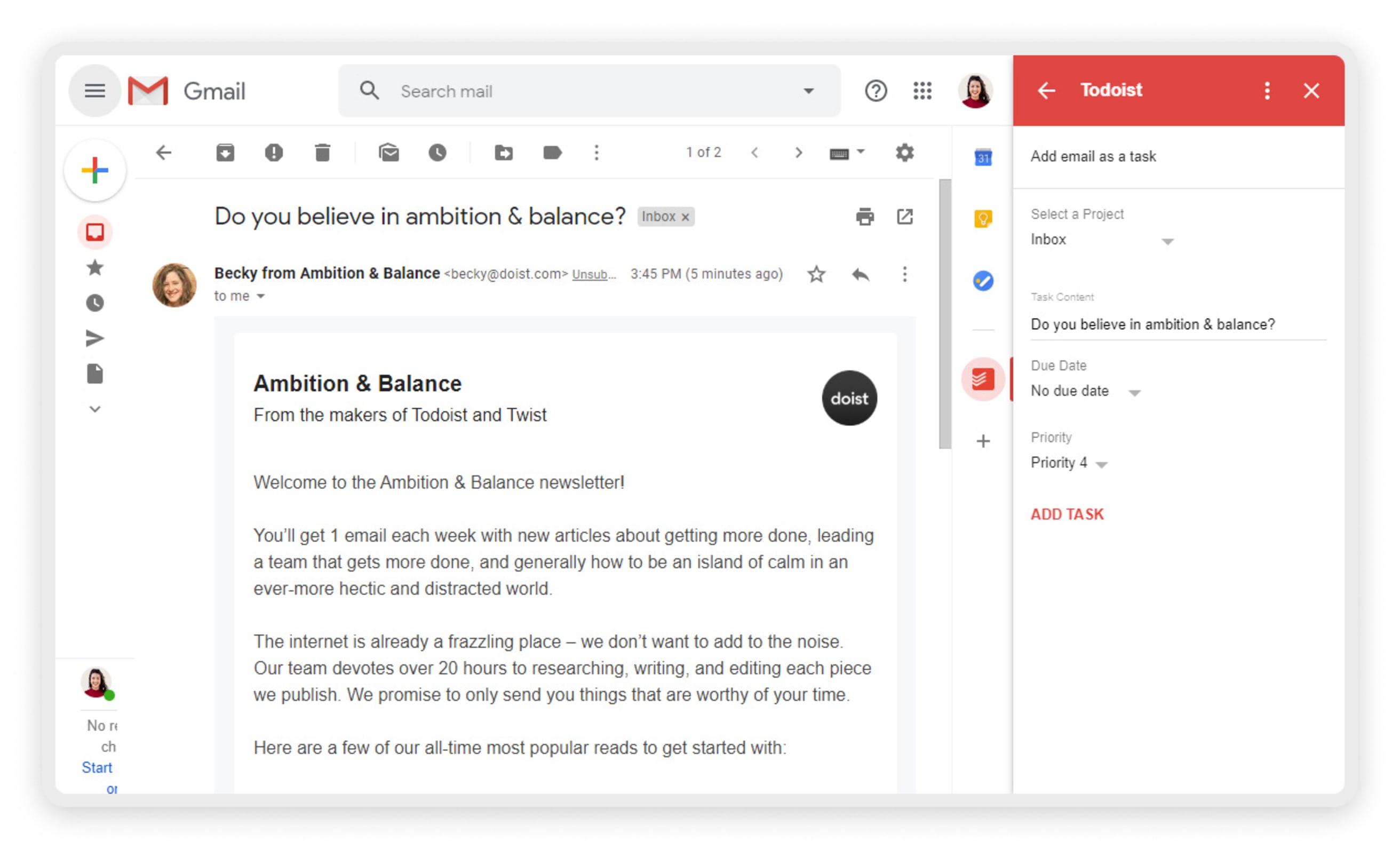Il componente aggiuntivo Todoist per Gmail è utile quando vuoi trasformare le email importanti in attività. Per usare il componente aggiuntivo, accedi a Gmail con il tuo account Google Workspace e clicca sull'icona di Todoist nella barra laterale a destra.
Tuttavia, se riscontri un errore o il componente aggiuntivo smette di funzionare, questa guida ti aiuta a risolvere i problemi per rimetterti subito al lavoro
Le email non si aprono in Gmail per iOS
A causa di una limitazione di Gmail per iOS, le attività create con il componente aggiuntivo di Todoist non si possono aprire direttamente nell'app. Premendo l'email associata all'attività, questa si apre in una nuova scheda su Safari per iOS.
Cerchio di caricamento durante l'uso del componente aggiuntivo su Safari
Se stai usando Safari e appare un cerchio che gira mentre utilizzi il componente aggiuntivo Todoist per Gmail, segui questi passaggi per abilitare le finestre pop-up nel browser:
- Apri Todoist su Safari.
- Clicca su Safari nel menu principale in alto a sinistra.
- Seleziona Preferenze...
- Apri la scheda Impostazioni per il sito web.
- Scorri verso il basso e seleziona Finestre pop-up a sinistra.
- Apri il menu accanto a
todoist.come seleziona Consenti.
Errore del componente aggiuntivo durante l'uso di Gmail per iOS
Se stai utilizzando il componente aggiuntivo Todoist per Gmail su un dispositivo iOS, potresti vedere un messaggio di errore che indica che qualcosa è andato storto durante l'esecuzione del componente aggiuntivo.
Questo accade perché l'app Gmail per iOS non concede a Todoist i permessi necessari per ottenere l'oggetto dell'email.
Purtroppo, questo significa che il componente aggiuntivo non funziona più con Todoist sul tuo dispositivo iOS. Una soluzione alternativa sarebbe usare il componente aggiuntivo tramite il browser web sul tuo computer.
Serve aiuto?
Se stai riscontrando altri problemi con il componente aggiuntivo Todoist per Gmail non documentati in questa guida, contattaci.